Como verificar e atualizar a versão PHP do seu site WordPress
Publicados: 2022-01-12PHP é uma parte essencial de qualquer site WordPress. Por esse motivo, você quer ter certeza de que está funcionando da maneira mais suave possível. Mas saber a melhor maneira de navegar nesse processo nem sempre é fácil.
A boa notícia é que estamos aqui para ajudar. Ao entender os princípios por trás do PHP e o processo de atualização, você pode manter esse elemento central do seu site.
Neste artigo, apresentaremos o PHP e explicaremos por que ele é importante. Em seguida, mostraremos como verificar, atualizar e atualizar com segurança sua versão do PHP em três hosts da Web diferentes.
Uma introdução ao PHP
O código é a base para cada site. A linguagem de programação exata pode variar entre os sistemas, mas uma coisa é certa: é absolutamente fundamental para o bom funcionamento de um site. Para o WordPress, essa tecnologia essencial é o PHP.
PHP é uma linguagem de script de código aberto popular usada principalmente para desenvolvimento web. Esse código do lado do servidor cria muito do que você vê nos back-ends e front-ends de um site.
Veja como o PHP funciona: primeiro, alguém visita seu site. Essa ação faz com que qualquer navegador que eles estejam usando inicie uma pesquisa pelo servidor do seu site.
Em seguida, o código PHP acessa seu banco de dados principal – no caso do WordPress, provavelmente é o MySQL – e recupera os dados solicitados. Finalmente, o PHP dá o último passo crucial e traduz esses dados em um formato HTML.
Se esta descrição faz sua cabeça girar, não se preocupe! Você provavelmente não precisa entender esse processo em detalhes. Tudo o que você precisa saber é que o PHP é uma parte essencial de como seu site WordPress recebe e exibe dados. Sem ele, você não seria capaz de executar o WordPress.
Por que o PHP é essencial para sites WordPress?
Quando se trata de WordPress, o processo descrito acima é necessário para apresentar qualquer conteúdo aos seus visitantes. Além disso, as mesmas etapas ocorrem quando você usa o back-end do WordPress.
Quando você acessa seu painel de administração, o PHP dentro de seus arquivos irá recuperar os dados que você precisa. Este princípio também se aplica a quaisquer plugins ou temas que seu site esteja executando.
Se você estiver em dúvida sobre o quão integrado é o PHP com o WordPress, dê uma olhada nos seus arquivos principais. Você notará que existem alguns deles, muitos dos quais você precisará acessar se quiser alterar os fundamentos do seu site:
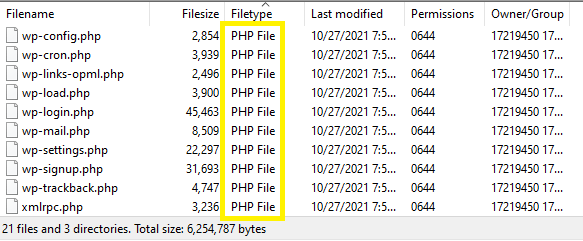
Dado o quão interconectado o WordPress é, quaisquer alterações em sua versão do PHP podem afetar a execução de todo o seu site. PHP bem escrito garantirá que todo o resto funcione sem problemas. Por outro lado, uma versão menos recente pode causar um efeito cascata negativo para você e seus visitantes.
O PHP pode ser executado como um aspecto central do seu site, mas isso não significa que ele não precisará de manutenção de tempos em tempos. Como a maioria dos softwares - incluindo a própria plataforma principal do WordPress - você precisará atualizar o código pelo menos semi-regularmente para evitar complicações.
Três razões para manter o PHP do seu site atualizado
Agora que abordamos a importância do PHP, vamos ver algumas razões específicas pelas quais você pode querer mantê-lo. PHP atualizado:
- Melhora a velocidade do seu site.
- Permite que você fique por dentro da segurança do seu site.
- Ajuda a manter sua estabilidade geral.
Lembre-se de que esses motivos se aplicam a qualquer site executado no WordPress.
Aqui estão os principais motivos para atualizar a versão PHP do seu site:
1. Melhore a velocidade do seu site
Infelizmente, uma versão desatualizada do PHP pode realmente deixar seu site mais lento. As versões mais antigas não serão otimizadas para aproveitar ao máximo os recursos do servidor e podem operar mais lentamente. Como o PHP é tão central para o seu site, isso pode levar a velocidades menos impressionantes em geral.
Dado que a velocidade do site é uma parte crítica de qualquer experiência do usuário, você pode estar analisando algumas consequências negativas. Por um lado, os visitantes de hoje esperam tempos de carregamento extremamente rápidos a cada clique. Mesmo um pequeno aumento de um a três segundos pode aumentar suas taxas de rejeição em 32%.
Claro, não se trata apenas de um processo de navegação tranquilo. A velocidade de um site está vinculada à sua posição nos rankings dos mecanismos de busca – quanto mais lentas suas velocidades, mais baixa tende a ser sua classificação. Isso pode levar a menos tráfego orgânico.
Se você quiser ver quão dramáticas essas mudanças de velocidade podem ser, considere fazer um experimento. Se você estiver executando um PHP desatualizado, use uma ferramenta como GTmetrix para medir a velocidade atual do seu site:
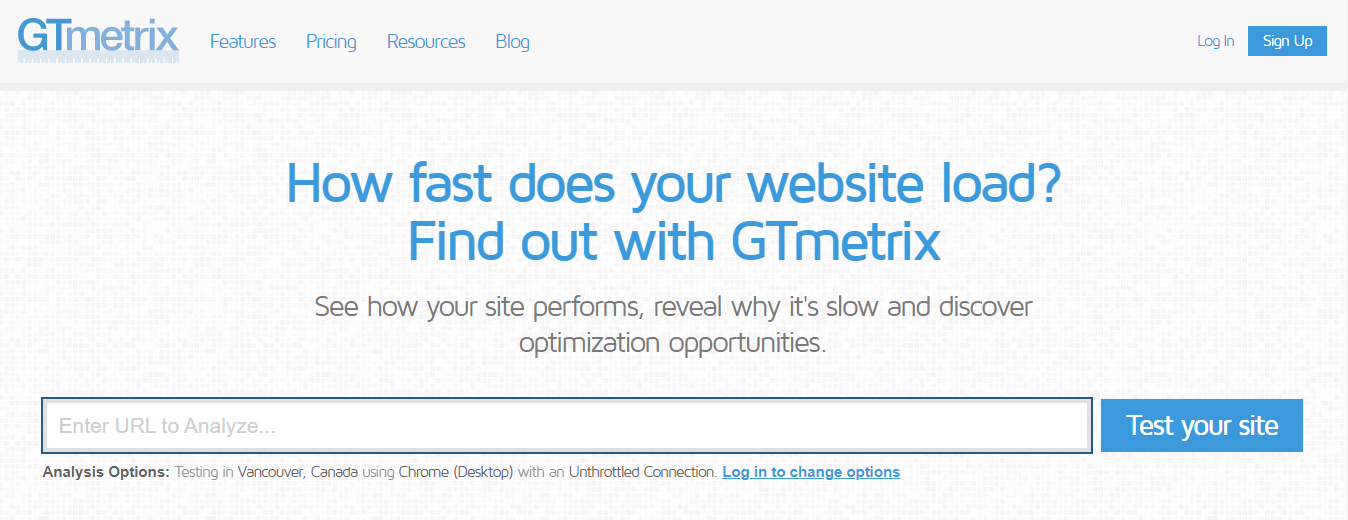
Você pode descobrir que seu site não está funcionando tão bem quanto poderia. Em seguida, atualize seu PHP e teste novamente. Você pode se surpreender com o tamanho do impacto que essa ação única pode ter. Atualizar seu PHP vale bem o esforço em termos de velocidade.
2. Fique por dentro de sua segurança
Provavelmente não precisamos falar sobre a importância da segurança do WordPress. Proteger os dados do usuário pode protegê-los contra agentes mal-intencionados que procuram acesso. Fazer isso pode ser especialmente importante se você lidar com informações confidenciais, como números de cartão de crédito.
Atualizar sua versão do PHP é uma maneira simples e eficaz de manter uma forte camada de segurança. Uma razão para isso são os potenciais pontos fracos de segurança. Assim como no WordPress, plugins e temas, os desenvolvedores lançarão patches para corrigir quaisquer vulnerabilidades.
Ainda assim, tenha em mente que o PHP é uma linguagem de código aberto. Embora essa seja uma maneira fantástica de incentivar o desenvolvimento dentro da comunidade, ela também traz uma desvantagem: qualquer pessoa pode modificar o código, incluindo hackers.
Quando você combina isso com o fato de que tantos sites usam essa linguagem, geralmente é um alvo popular para atores mal-intencionados. À medida que encontram novas maneiras de se infiltrar em seu código PHP, os desenvolvedores reagem criando versões mais seguras.
Você pode pensar em sua versão do PHP como uma das muitas camadas de segurança. Infelizmente, nenhum método de proteção único é perfeito. Mesmo a proteção, como varreduras de malware e firewalls, não é infalível. Mas se você estiver mantendo seu PHP adequadamente, poderá tirar mais uma oportunidade para que agentes mal-intencionados acessem seu site.
3. Mantenha sua estabilidade geral
Versões do PHP que não usam adequadamente os recursos do servidor podem levar ao uso excessivo de memória. Isso, por sua vez, pode fazer com que seu site falhe, prejudicando a experiência do usuário e potencialmente afetando suas classificações nos mecanismos de pesquisa.
As atualizações podem ajudar a corrigir esse problema otimizando o uso dos recursos do servidor. Com uma demanda menor de memória, você está diminuindo a chance de sobrecarregar seu sistema. Você também pode evitar soluços que podem acontecer se a versão não for compatível com seus plugins ou tema.
Ao aumentar essa estabilidade, você estará em boa companhia. De acordo com as estatísticas do WordPress, as versões mais antigas do PHP tendem a ficar menos comuns com o passar do tempo.
Além disso, como abordamos anteriormente, as atualizações são cruciais para a segurança. Ter que se recuperar de um ataque pode significar ficar offline por muito tempo. Um passo em direção a um local mais seguro é também um passo em direção a um local mais estável.
Como verificar sua versão do PHP
Até agora, falamos sobre por que as atualizações são tão importantes para o PHP do seu site. Mas você não pode iniciar o processo a menos que tenha certeza de que precisa de uma nova versão. Aqui estão duas maneiras de determinar em qual versão do PHP seu site WordPress está sendo executado.
1. Use o back-end do WordPress
Felizmente, o WordPress é uma plataforma bastante amigável. Seus desenvolvedores incluíram várias medidas para ajudá-lo a manter seu site na melhor forma.
Isso inclui notificações sobre quaisquer novas versões do PHP. Portanto, você pode ver este alerta em seu painel se estiver executando uma versão desatualizada:
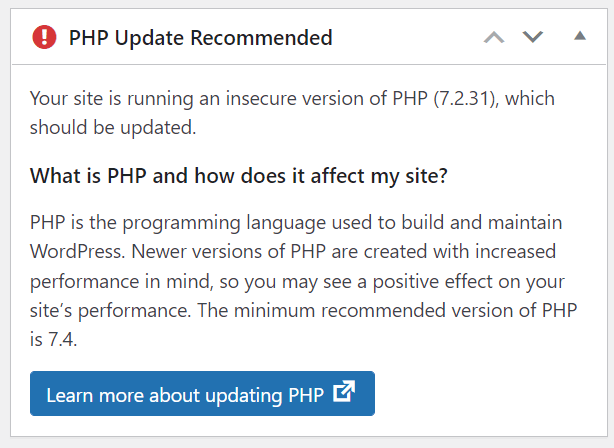
Perto do topo de uma mensagem como esta, você deve ver sua versão do PHP listada. Neste exemplo, é PHP (7.2.31). Esta mensagem também mostrará a versão mínima recomendada para a qual você deve considerar mudar.
Outra opção é ir em Ferramentas → Saúde do Site → Informações . Em seguida, role para baixo até o servidor opção. Clique nele para revelar sua versão do PHP.
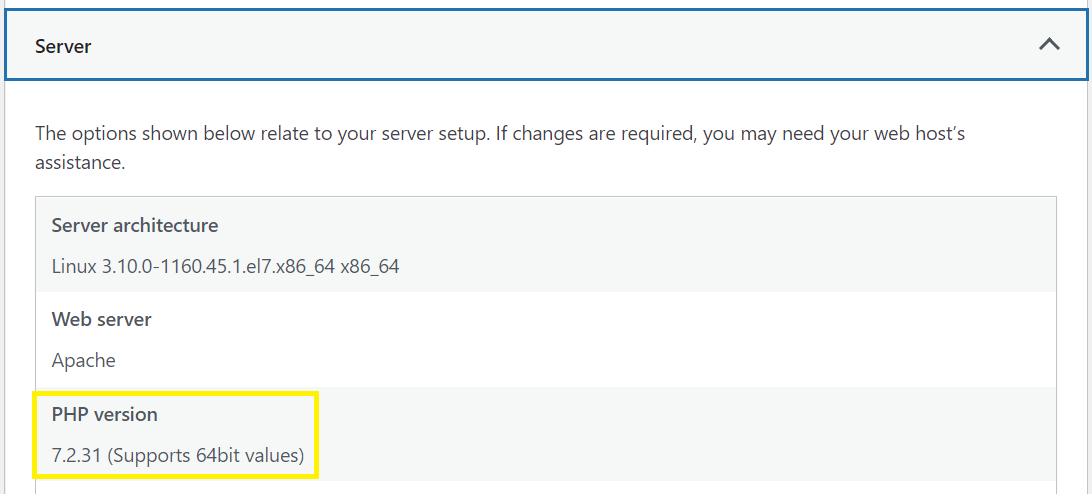
Finalmente, se nenhum dos métodos acima funcionar, você também pode usar um plugin. Plugins são provavelmente a maneira mais fácil de adicionar funcionalidades ao seu site. Nesse caso, você pode usar um para tornar sua gestão administrativa ainda mais simples.
Primeiro, você precisará escolher o plug-in que deseja usar. Recomendamos procurar um que tenha críticas positivas, classificações altas e atualizações recentes. Estes são geralmente indicadores de um plugin de qualidade.
Optamos por usar Exibir versão do PHP. É simples, leve e fácil de usar. Instale e ative-o para começar. Em seguida, volte para o painel do WordPress e role para baixo até o At a Glance seção.
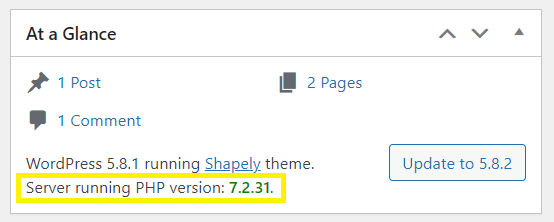
Você deve então ver qual versão do PHP seu site está executando, logo abaixo da sua versão do WordPress. Embora você possa atualizar o WordPress a partir daqui, não terá a opção de atualizar sua versão do PHP.
2. Acesse as informações por meio de um novo arquivo PHP
Se você não tiver acesso ao seu back-end ou simplesmente preferir um método diferente, não se preocupe! Você também pode usar uma abordagem um pouco mais técnica para obter as informações de que precisa.

Você pode começar abrindo o editor de texto de sua escolha e criando um novo arquivo. Em seguida, você desejará inserir o seguinte código do arquivo phpinfo():
<?php phpinfo(); ?>
Em seguida, nomeie o arquivo phpversion.php e salve seu trabalho. Certifique-se de que está salvo como php e não txt . Depois disso, acesse seu diretório raiz e faça o upload do arquivo. Você pode fazer isso com o gerenciador de arquivos do seu serviço de hospedagem ou com um cliente FTP (File Transfer Protocol).
A partir daí, você poderá acessar informações sobre sua versão do PHP acessando example.com/phpversion.php . Lembre-se de substituir example.com pelo URL do seu site.
Quando terminar, certifique-se de excluir o arquivo. A divulgação de informações essenciais sobre seu site como essa abre mais oportunidades para hackers. Então você vai querer excluí-lo para manter os dados seguros.
Três coisas para fazer antes de atualizar sua versão do PHP
1. Crie um backup do seu site
Primeiro, recomendamos que você crie um backup completo do seu site atual. É improvável que a atualização do seu PHP cause problemas, mas erros podem acontecer. Isso é especialmente provável se algum de seus plugins ou temas for incompatível com a atualização.
Ter uma cópia de seus dados pode ser uma maneira inteligente de se proteger contra uma falha improvável do site. Além disso, os backups também são uma parte importante da manutenção do site em geral. Se você ainda não os estiver criando em um cronograma definido, recomendamos fortemente.
Existem vários plugins de backup do WordPress que você pode usar para fazer isso, mas vamos orientá-lo sobre como fazer isso com o Jetpack Backup.
Comece certificando-se de ter o Jetpack Backup instalado e ativado. Você deve então ver uma tela de configuração que se parece com isso:
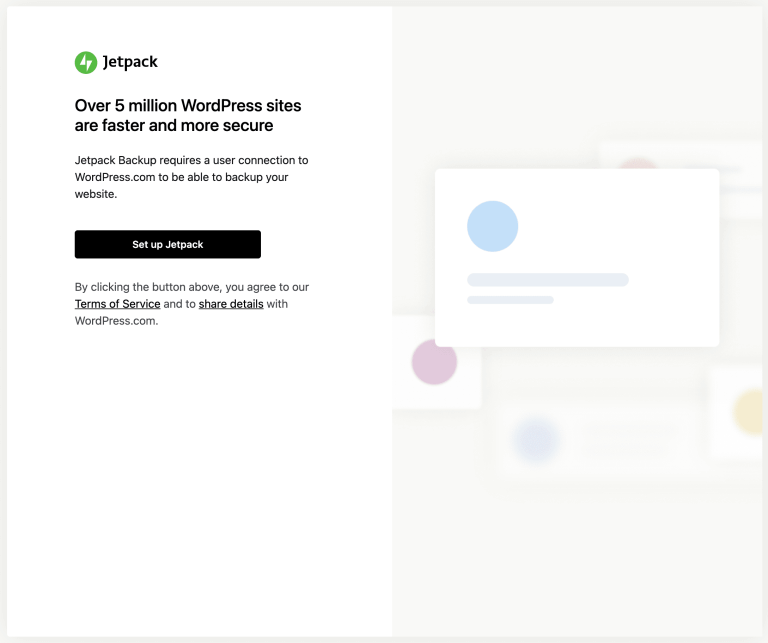
A partir daqui, você precisará conectar seu site ao WordPress.com. Isso é necessário mesmo que não seja seu provedor de hospedagem. Você pode então escolher seu plano de preços. Seu primeiro backup deve iniciar automaticamente. Pode demorar um pouco, mas é normal.
Depois disso, você pode visualizar seu backup acessando Jetpack Backup no painel do WordPress.
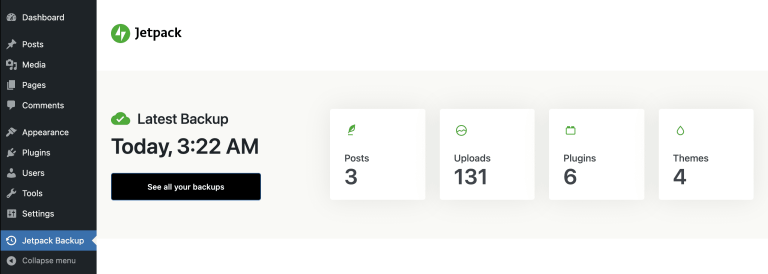
Você poderá ver quando o último backup foi concluído. Você também pode clicar em Ver todos os seus backups se quiser ver as cópias mais antigas.
2. Verifique se o WordPress está atualizado
Antes de atualizar sua versão do PHP, recomendamos que você verifique sua versão do WordPress. Isso ocorre porque o software WordPress desatualizado pode ser incompatível com seus novos dados PHP.
Este processo é simples. As atualizações do WordPress são essenciais para qualquer site, então os desenvolvedores tornam os alertas óbvios:
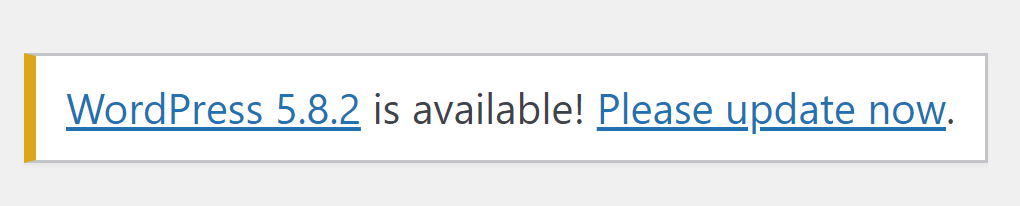
Se você não estiver vendo este alerta, vá para Painel → Atualizações :
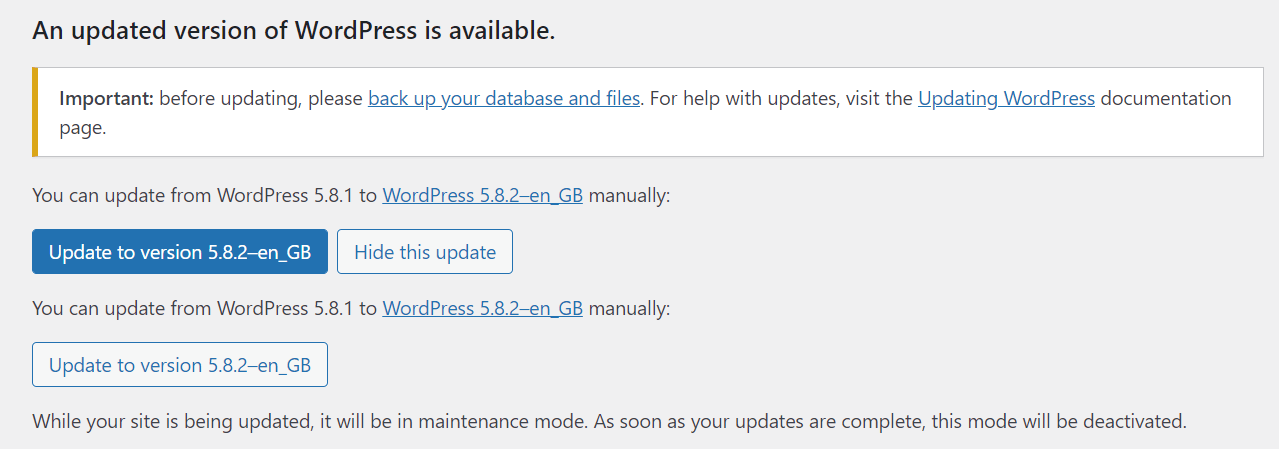
Se houver uma atualização disponível, você deverá vê-la listada aqui. Em seguida, siga as instruções para concluir o processo. Você também pode considerar ativar as atualizações automáticas para poder pular esta etapa no futuro.
3. Verifique a compatibilidade de seus plugins e temas
O PHP desempenha um papel em quase todas as partes do seu site. Infelizmente, isso significa que existem algumas oportunidades para ele colidir com outros programas. Plugins e temas podem ser particularmente complicados.
É por isso que recomendamos que você verifique a compatibilidade antes de iniciar o processo de atualização. Isso ajuda a evitar possíveis problemas que possam travar seu site.
Assim como no PHP, os desenvolvedores devem atualizar seus aplicativos para funcionar bem com as versões mais recentes do WordPress. Assim, habilitar as atualizações automáticas pode ser a maneira mais fácil de garantir a compatibilidade. Como alternativa, você também pode estabelecer um cronograma de atualização manual.
Por outro lado, complicações também podem surgir se seus temas e plugins forem atualizados, mas seu PHP não. Garantir que toda a sua tecnologia esteja atualizada é a maneira mais fácil de evitar erros em seu site.
Como atualizar versões do PHP com cPanel
Quando terminar de se preparar para atualizar com segurança, você pode atualizar sua versão do PHP com o cPanel. Aqui estão nossas orientações passo a passo sobre como fazer isso em três dos principais serviços de hospedagem.
1. Bluehost
Se você é como a maioria dos clientes Bluehost, provavelmente está operando na interface Bluerock. Os clientes mais antigos ainda podem estar trabalhando com a configuração Legacy. Vamos dar uma olhada em ambos, começando com Bluerock.
Comece fazendo login no painel de controle do Bluehost. Em seguida, vá para Avançado → Software → Gerenciador MultiPHP .
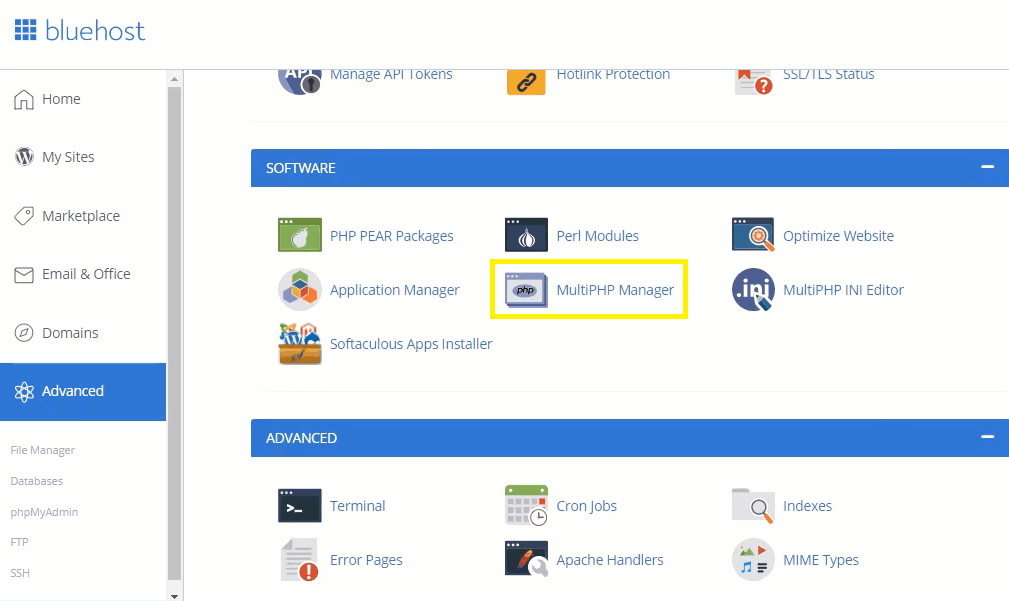
A partir daqui, você poderá escolher o site que deseja atualizar. Escolha a versão do PHP que você deseja usar. Em seguida, clique em Aplicar para finalizar o processo.
Se você estiver usando a interface Legacy, também iniciará no painel de controle do Bluehost. Desta vez você encontrará a Hospedagem guia e selecione cPanel .
Em seguida, role para baixo até encontrar o menu de programação seção. Selecione PHP Config seguido pela versão que você gostaria de usar. Por fim, clique em Salvar alteração quando você acabar.
Muitos outros hosts também usam essa abordagem cPanel. Esses incluem:
- Hospedagem Inmotion
- Web líquida
- MilesWeb
Isso significa que, se você estiver usando qualquer um desses provedores, também poderá seguir essas instruções em suas interfaces. Não se preocupe se você se perder, pois a maioria dos serviços oferece uma base de conhecimento que você pode consultar.
2. DreamHost
Em seguida, vamos dar uma olhada no DreamHost. Tenha em mente que o DreamHost tem uma versão PHP mínima suportada por motivos de segurança e desempenho.
Felizmente, atualizar sua versão do PHP normalmente é simples. Você pode começar indo para Gerenciar sites página. Em seguida, clique em Gerenciar .
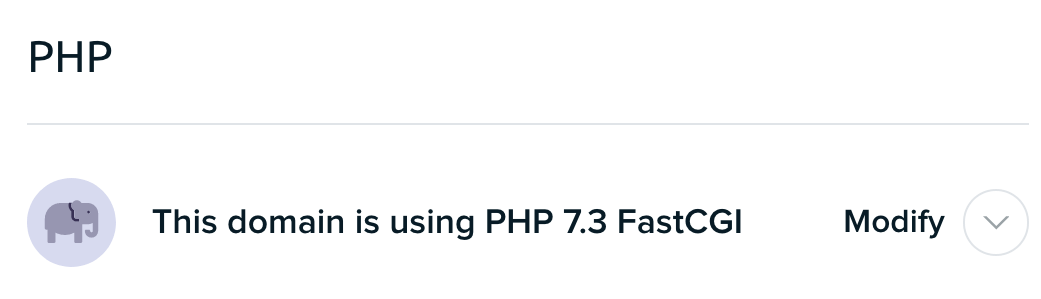
Em seguida, selecione Modificar . Você poderá então escolher a versão mais recente do PHP no menu suspenso. Quando estiver tudo pronto, clique em Alterar versão do PHP para salvar suas alterações.
3. Hospedagem A2
Por fim, vamos percorrer rapidamente a alteração de sua versão do PHP no A2 Hosting. Comece fazendo login na sua conta cPanel. Em seguida, navegue até o Software seção e clique em Select PHP Version .
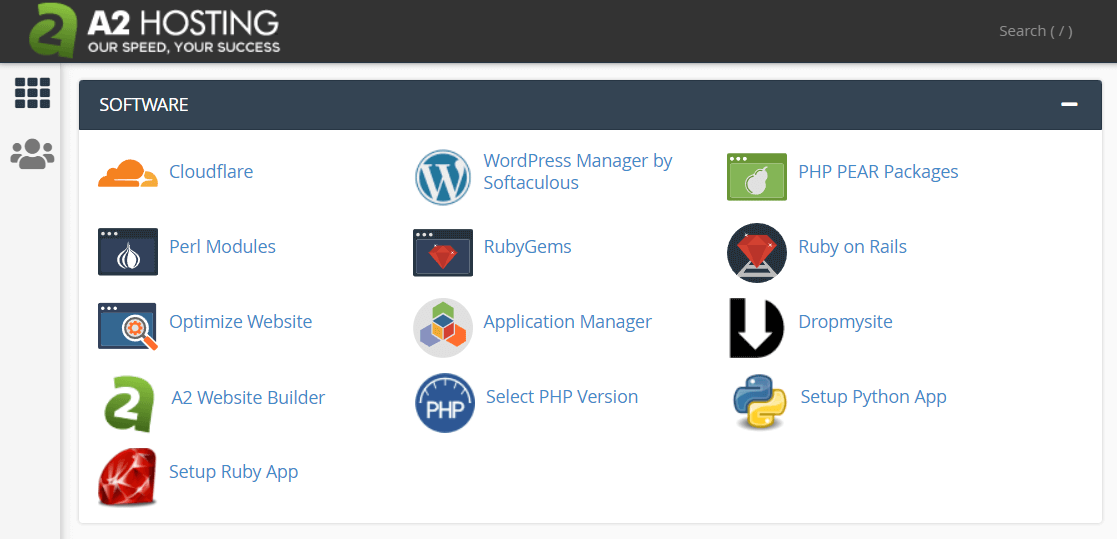
Depois de selecionar isso, você verá a versão atual do PHP. Você também verá uma lista de suas outras opções. Clique no que você deseja aplicar. Não há necessidade de salvar suas alterações — a atualização acontecerá automaticamente.
Como garantir que a nova versão do PHP esteja funcionando
Depois de concluir a configuração, você provavelmente deseja ter certeza de que as alterações foram realmente aplicadas. Uma maneira de fazer isso é revisitar as etapas para verificar sua versão do PHP que abordamos anteriormente. Eles agora devem refletir o software mais atualizado.
No entanto, nem todas as atualizações serão aplicadas corretamente. Se você quiser evitar quaisquer contratempos, você sempre pode tentar navegar pelo front-end do seu site. Se tudo correu bem, você não deve notar nenhuma diferença.
Você também pode verificar seus plugins. Como abordamos anteriormente, sempre existe o risco de alguns programas serem incompatíveis. Se você não estiver vendo nenhum erro e eles parecerem estar funcionando sem problemas, é improvável que haja um problema.
Por outro lado, você pode notar algumas falhas com seus plugins. Quando isso acontecer, recomendamos que você desinstale o programa com defeito. Se isso resolver o problema, talvez ele não esteja pronto para funcionar com o novo software. Alternativamente, pode precisar de uma atualização em si.
Também recomendamos que você repita esse processo com seus temas. Isso inclui qualquer um que você não esteja usando no momento. O código desativado ainda está em algum lugar do seu site, o que significa que manter os plugins e temas que você não está usando atualizados (ou removê-los completamente) também pode evitar esses erros.
Mantenha-se atualizado com o PHP
As atualizações são uma parte natural do ciclo de vida de qualquer software. Graças à centralidade do PHP no seu site WordPress, aplicar essas alterações é particularmente importante. Felizmente, manter-se atualizado com sua versão atual do PHP pode ser fácil se você entender os princípios por trás dela.
Neste artigo, apresentamos o PHP e explicamos por que é tão importante mantê-lo atualizado. Também mostramos algumas maneiras de verificar sua versão atual. Por fim, demos algumas dicas para ajudá-lo a se manter seguro durante as atualizações e mostramos como iniciar o processo com três hosts diferentes.
